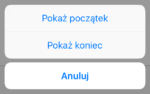AutoMapa dla systemu iOS posiada opcję, która umożliwia podejrzenie, na jakich odcinkach dróg są jakieś utrudnienia. Co więcej, jeżeli urządzenie ma dostęp do Internetu, umożliwia pobranie aktualnych informacji dotyczących zdarzeń drogowych.
W AutoMapie dostępne są takie kategorie zdarzeń drogowych, jak:
- Roboty drogowe
- początek

- koniec

- początek
- Wypadek
- początek

- koniec

- początek
- Katastrofa
- początek

- koniec

- początek
- Blokada
- początek

- koniec

- początek
- Inne utrudnienia
- początek

- koniec

- początek
W celu zobaczenia listy ze darzeniami AM’Traffic należy wejść w menu Ustawienia ![]() , wybrać Trasy
, wybrać Trasy ![]() , następnie Traffic i Zdarzenia Traffic.
, następnie Traffic i Zdarzenia Traffic.

Jak widać na powyższym zrzucie, zdarzenia Traffic posortowane są zgodnie z odległością od bieżącej pozycji lub wskazanego na mapie miejsca. Na górze menu Zdarzenia Traffic znajduje się wyszukiwarka, która umożliwia wyszukiwanie zdarzeń. Zdarzenia Traffic poza kategorią mogą zawierać opis, a do tego odległość od bieżącej pozycji lub miejsca wskazanego na mapie. Ze względu na to, że zdarzeń jest dużo, to domyślnie wyświetlana jest tylko ich część. W celu wyświetlenia kolejnych zdarzeń należy przesunąć listę na dół i kliknąć przycisk Więcej. Gdy na liście zostaną wyświetlone wszystkie zdarzenia, to przycisk Więcej zniknie.
Przy pomocy przycisku Pobierz, który znajduje się na górnej belce, można pobrać aktualne zdarzenia Traffic, które dotyczą całego obszaru mapy Polski. Warunkiem pobrania zdarzeń drogowych jest włączenie opcji Wymieniaj dane, która dostępna jest w menu Traffic LiveDrive!. Po pobraniu danych zostaniemy poinformowani odpowiednim komunikatem:
Informacja
Pobrano dane AM’Traffic.
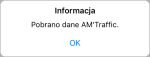
W przypadku, gdy ponownie będziemy chcieli pobrać dane, zaraz po wcześniejszym pobraniu, to otrzymamy komunikat informujący o aktualnych danych:
Informacja
Dane AM’Traffic są aktualne.

Po dwóch minutach będzie można pobrać nowe dane.
Innym komunikatem, który może pojawić się podczas próby pobrania, jest:
Błąd
Trwa inna operacja pobierania danych

Komunikat ten pojawi się, np., gdy w tle automatycznie pobierane są dane LiveDrive!.
Kliknięcie wybranego zdarzenia powoduje wyświetlenie się menu z dokładnym opisem i opcją Pokaż na mapie, która wskazuje dane zdarzenie na mapie. Co więcej, na górnej belce tego menu znajduje się przycisk Następne, które umożliwia przejście do kolejnego zdarzenia.

W przypadku, gdy w opisie zdarzenia Traffic klikniemy przycisk Pokaż na mapie, to pojawi się menu kontekstowe, gdzie dostępne będą opcje:
Po kliknięciu Pokaż początek lub Pokaż koniec na mapie zostanie wyświetlona ikona pokazująca początek, lub koniec wybranego zdarzenia AM’Traffic. Natomiast po kliknięciu Anuluj menu kontekstowe zostanie ukryte.
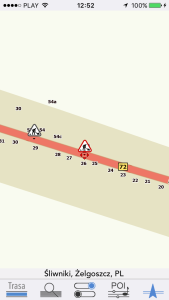
Po kliknięciu ikony zdarzenia zostanie wyświetlony dymek z opisem wybranego punktu. Po kliknięciu tego dymku zostanie wyświetlone menu z opisem, gdzie możliwe jest zarządzanie tym punktem. Poza opisem zdarzenia można zobaczyć jego współrzędne geograficzne oraz wykorzystać ten punkt, np. do wyznaczenia do niego trasy. W związku z tym dostępne są takie opcje, jak:
Przy pomocy opcji Prowadź tam możliwe jest wyznaczenie trasy z miejsca bieżącego do tego punktu. Opcja Ustaw jako umożliwia wybranie typu punktu trasy, a można wybrać Start, Via punkt, Via okolica lub Cel. Następnie jest Edycja, która dla zwykłych POI, umożliwia oznaczenie danego punktu jako punkt ulubiony, czy użyteczności publicznej. Natomiast w przypadku zdarzeń AM’Traffic nic nie robi. Ostatnią opcją jest Pokaż koniec lub Pokaż początek, w zależności od tego, czy wybraliśmy wcześniej początek, czy koniec zdarzenia. Po wybraniu jednej z tych opcji na mapie zostanie pokazana ikona końca lub początku zdarzenia.
Dodatkowo na górnej belce znajduje się przycisk Zapisz ![]() , który przy pomocy poczty elektronicznej umożliwia wysłanie położenia tego punktu, czy też zablokowanie lub odblokowanie odcinka drogi. W związku z tym po kliknięciu przycisku Zapisz
, który przy pomocy poczty elektronicznej umożliwia wysłanie położenia tego punktu, czy też zablokowanie lub odblokowanie odcinka drogi. W związku z tym po kliknięciu przycisku Zapisz ![]() wyświetli się menu kontekstowe, gdzie będą dostępne opcje:
wyświetli się menu kontekstowe, gdzie będą dostępne opcje:
Zdarzenia Traffic widoczne są na mapie tak, jak punkty użyteczności publicznej, więc nie trzeba ich wyszukiwać w menu Zdarzenia Traffic. Można je również znaleźć, przeglądając mapę.
W AutoMapie dla systemu iOS w obsłudze zdarzeń Traffic brakuje mi kilku opcji, które dostępne są w AutoMapie dla systemu Windows. W wersji dla Windows można filtrować listę zdarzeń, wybierając:
- Pokaż tylko aktualne
- Pokaż tylko na trasie
W AutoMapie dla systemu iOS nie ma opcji Pokaż tylko na trasie, a Pokaż tylko aktualne to domyślne ustawienie, które nie można zmienić – nie ma opcji do zmiany.